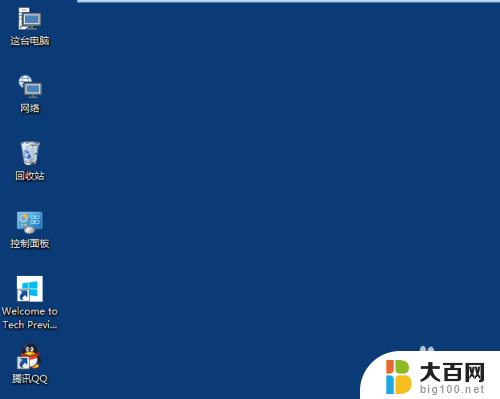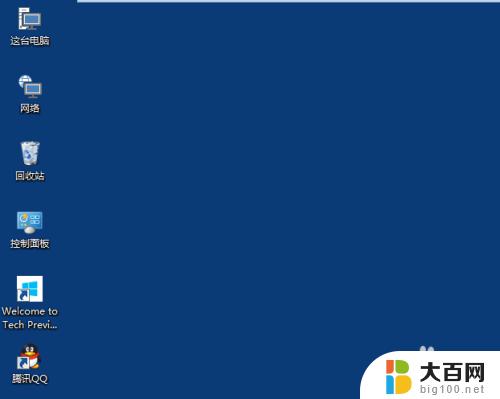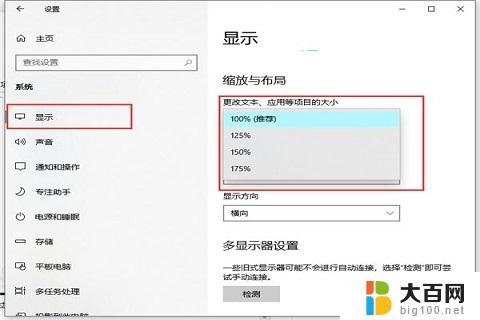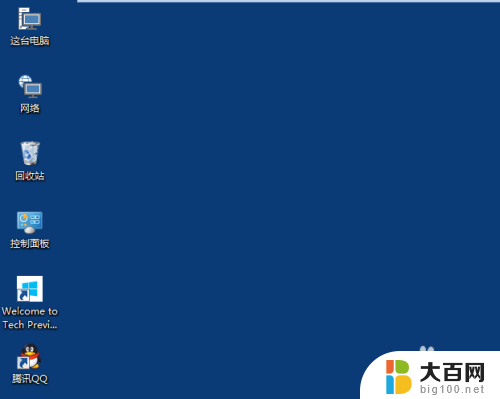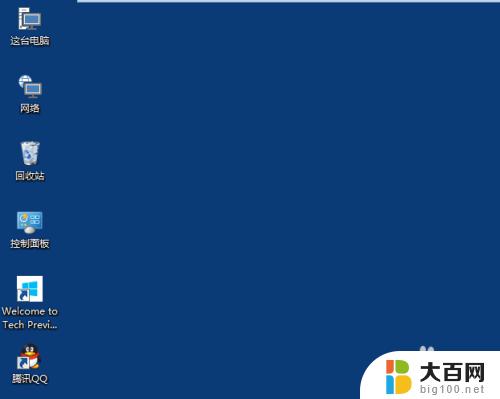怎么更改图标大小 Win10桌面图标怎么调整大小
更新时间:2023-12-28 11:48:47作者:xiaoliu
Win10桌面图标的大小调整是一项常见但重要的任务,对于许多用户来说,图标大小的适当调整可以提升桌面的可用性和外观。幸运的是Win10提供了简单而便捷的方法来更改图标的大小。无论是增大图标以便更容易识别,还是缩小图标以节省屏幕空间,我们都可以轻松地根据个人喜好来调整图标的大小。本文将探讨几种方法,帮助读者在Win10系统中灵活地调整桌面图标的大小。无论您是一个初学者还是一个有经验的用户,都能从中找到适合自己的解决方案。让我们一起来看看吧!
操作方法:
1.打开电脑进入Win10系统的时候,发现桌面图标变小了,如下图所示。

2.在Win10系统桌面空白处右键,将鼠标移动到查看上面。在选择大图标,选择后,桌面图标就会变得很大,如下图所示。

3.选择大图标后,整个Win10系统的桌面图标都变大了。如下图所示。

以上就是如何更改图标大小的全部内容,有需要的用户可以根据小编提供的步骤进行操作,希望对大家有所帮助。